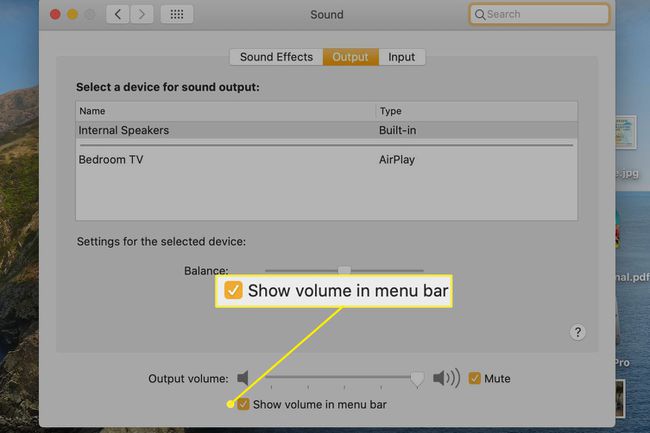Välj Ljud in och ut från din Macs menyrad
Använder sig av Systempreferenss > Ljud är standardmetoden för att välja en ljudingång eller -utgång, men det är besvärligt. Använd istället detta enkla knep för att snabbt ändra ljudinställningar.
Informationen här har verifierats i macOS 10.15 (Catalina), men den bör gälla för äldre versioner av Mac OS och OS X också.

Använda alternativknappen
Genom att klicka på volymikonen i menyfältet längst upp på skärmen visas volymfältet, tillgängliga utenheter och en länk till Ljudinställningar. Ikonen ser ut som en liten högtalare.
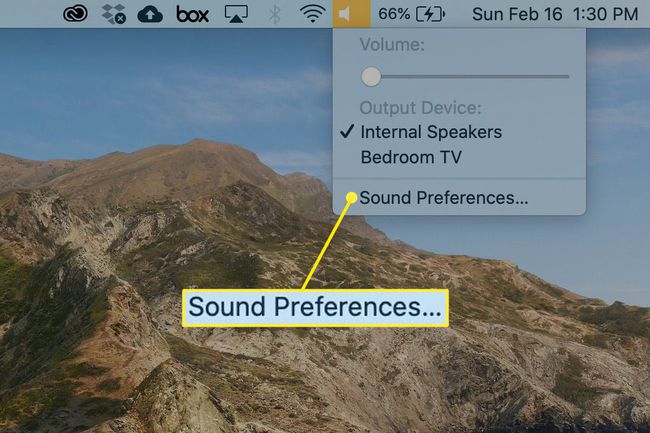
Håll ned för att se samma val plus tillgängliga ingångar alternativ medan du väljer volymikonen i menyraden.

Detta är bara ett exempel på de många ytterligare funktioner och funktioner som du kan komma åt i macOS med hjälp av en speciell modifieringsnyckel.
Beroende på din Mac-modell och inställningar kan du ha flera ljudkällor, förutom din dators interna mikrofon. Ljudutgångsalternativ kan omfatta hörlurar, Apple TV, externa högtalare och mer, förutom dina interna högtalare. Dessa alternativ visas också i Ljud inställningsrutan.
Om du inte ser volymkontrollen i menyraden
Så här visar du en saknad volymkontrollikon i menyraden:
-
Välj Systeminställningar i dockan, från Apple-menyn eller i Finder på Ansökningar > Systeminställningar.

-
Klick Ljud.

-
I Produktion, kryssa i rutan bredvid Visa volym i menyraden.